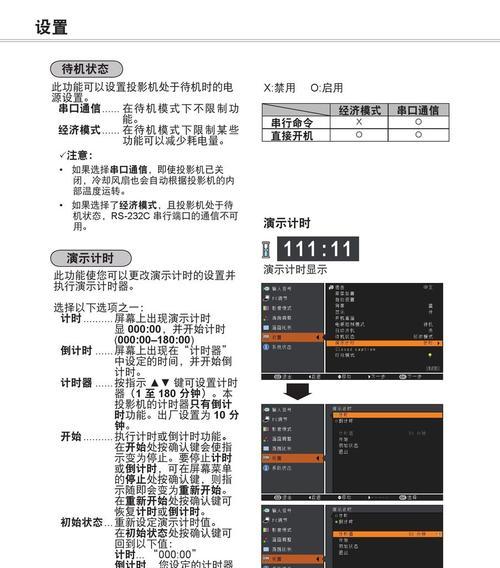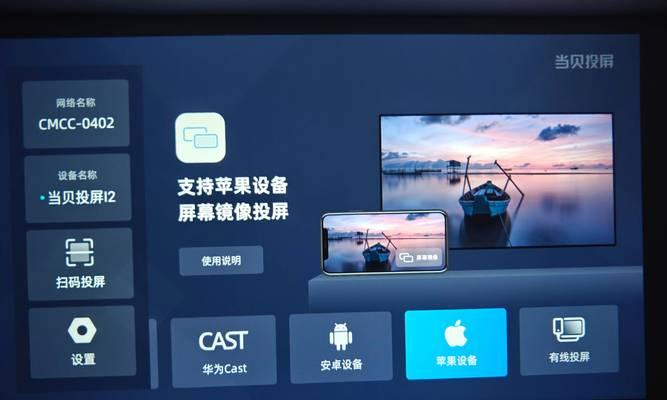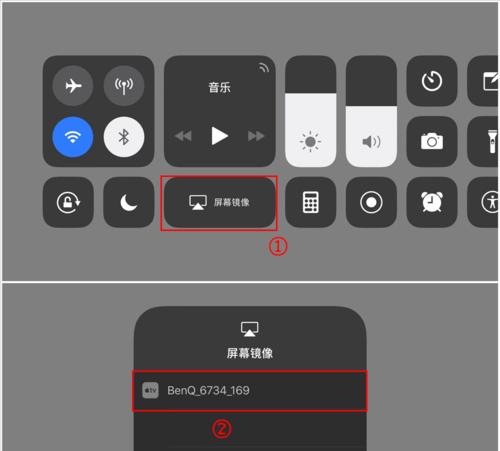在办公室、会议室或是家庭影院中,投影仪已经变得越来越普遍。但投影仪的功耗普遍较高,因此待机设置就显得尤为重要。通过适当配置投影仪的待机设置,不仅能节约能源,还能延长投影设备的使用寿命。本文将全面指导您如何设置投影仪的待机模式,帮助您更高效地使用这一实用功能。
投影仪待机功能的重要性
在深入了解如何设置之前,有必要先了解待机功能的重要性。待机模式是指投影仪在不使用时,减少能耗的低功耗状态。设置合适的待机时间可以帮助用户在不操作设备一段时间后,自动进入节能模式,减少电力浪费。
投影仪待机设置的基本步骤
步骤一:找到投影仪的设置菜单
确保投影仪已连接电源并开机。使用投影仪的遥控器或控制面板上的按钮,找到并进入设置菜单。菜单的名称可能因品牌和型号而异,比如“设置”、“菜单”或“系统菜单”。
步骤二:定位电源管理选项
在设置菜单里,寻找“电源管理”或“节能设置”相关的选项。这通常是一个专门的部分,用于调整投影仪在不同状态下的电源设置。
步骤三:调整待机时间设置
在电源管理菜单下,您会找到调整待机时间的选项。这里有几种不同的待机模式可供选择,包括“立即”、“5分钟”、“10分钟”等。用户可以根据个人需求选择合适的待机时间。一般来说,“立即”模式意味着投影仪在没有信号输入后就会立即进入待机状态,而其他时间设置则表示在设定的时间之后进入待机状态。
步骤四:保存设置
完成待机时间的设置后,不要忘记保存您的更改。一般在电源管理菜单的底部会有一个“保存”或“退出”按钮,点击保存并退出设置菜单即可。
常见问题与解决方法
1.如何使投影仪快速进入待机状态?
答:如果您希望投影仪在不操作时能立即进入待机模式,可以选择“立即”作为待机时间的设置。这样,当投影仪停止接收到信号输入一段时间后,它会自动关闭或进入待机状态。
2.待机模式是否会损害投影仪的寿命?
答:适当的待机设置并不会对投影仪造成损害。事实上,适当的待机设置能够减少投影仪的无效工作时间,有助于延长其使用寿命。
3.如何判断投影仪已成功设置为待机模式?
答:一般来说,当投影仪进入待机模式后,指示灯会变为待机状态的颜色(通常是橙色或黄色),投影画面也会关闭,有时还会有简短的提示音。
实用技巧
投影仪使用环境与待机设置的关系:如果您经常使用投影仪,可考虑设置较短的待机时间或“立即”模式,以减少能源的不必要浪费。如果使用频率不高,则可以适当延长待机时间,避免频繁开关机对设备造成不必要的磨损。
维护与清洁:定期维护和清洁投影仪,尤其是投影镜头和空气过滤器,可以确保投影仪工作在最佳状态,从而更有效地利用待机设置。
综上所述,投影仪待机设置是一个简单但非常实用的功能。通过调整待机时间,不仅可以节约能源,还能延长投影仪的使用寿命。遵循本文所提供的步骤和建议,您将能够轻松配置投影仪的待机设置,享受更加智能与节能环保的投影体验。